ウェブメールサービスの代表的存在である「Gmail(ジーメール)」は、ウェブブラウザーやスマホのアプリで利用できる。最大15Gバイトの大容量で、多彩な機能を備える。設定をカスタマイズして、自分に合った使い方を見つけよう。
※パソコンからの操作はWindows 10/11の「Google Chrome」を使用し、スマートフォンの操作は、iPhoneは「iOS 15」、Androidは「Android 10」以降の端末を使用して動作検証、撮影しています。機種やOSのバージョンによっては、操作や画面表示が異なることがあります。
新規メールを作成しよう
「Gmail(ジーメール)」は、Googleのトップ画面で「Googleアプリ」→「Gmail」を順にクリックして使う。スマホではアプリの利用が便利だ。
メール作成は「作成」をクリックし、宛先や件名、本文を入力すればOK。登録済みの連絡先ややり取りをしたことがある宛先の場合は、宛先の候補が表示されるので、素早く入力できる。
■新規メールを作成
画面左上の「作成」をクリック。新規メールの作成画面が表示されたら、宛先や件名、本文を入力して「送信」をクリックする。
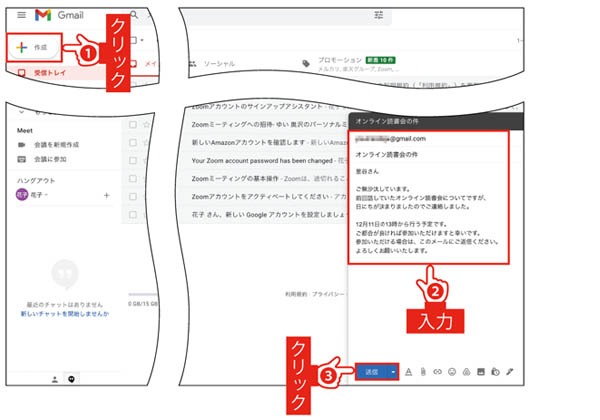
■宛先の候補から選択して素早く宛先を入力
連絡先への登録や過去にメールのやり取りをしたことがある宛先の場合は、宛先欄にメールアドレスか名前の一部を入力すると、宛先の候補が表示され選択できる。
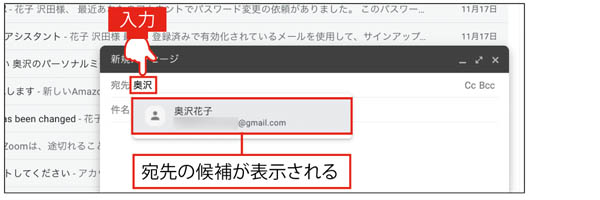
メールの送信を取り消す
メールの本文の入力中に間違えて送信してしまうこともあるだろう。そんなときは、送信取り消し機能を使うといい。なお、メールの送信を取り消せる時間は、初期設定では5秒だが、「設定」の「送信取り消し」で5〜30秒の範囲に変更できる。
■メールの送信後に「元に戻す」をクリック
メールの送信後に画面左下に表示される「メールを送信しました。」の画面で、「元に戻す」をクリックする。
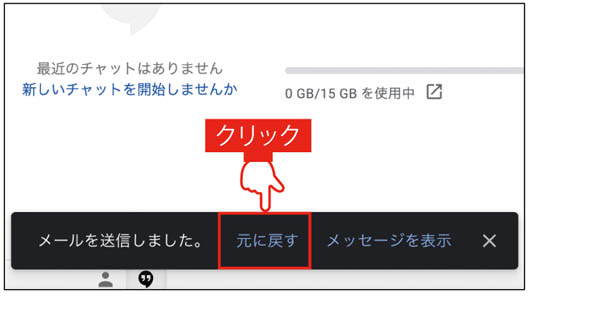
文書や画像をメールに添付する
Gmailでは、メールに文書や写真などのファイルを添付して送信できる。添付する際は、ファイルをメール作成画面までドラッグしてドロップする方法が便利だ。また、「添付」のアイコンをクリックしてファイルのある場所を指定する方法もある。
■ファイルのドラッグ&ドロップやファイルを指定する方法で添付可能
添付したいファイルをメール作成画面にドラッグ&ドロップすればOK。「添付」のアイコンをクリックしてファイルを指定する方法でも添付が可能。
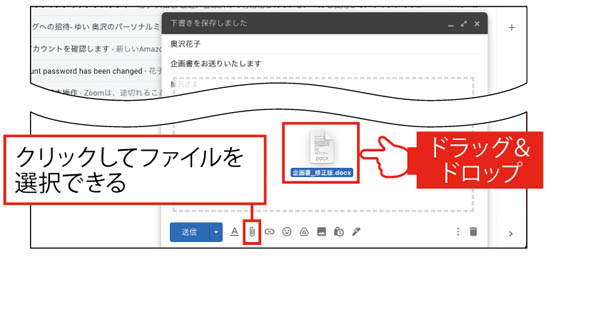
メールを開かずに添付ファイルだけを見る
メールをいちいち開かずとも、受信トレイのメール一覧から添付ファイルを素早く表示できる。受信トレイでメールにカーソルを合わせて、添付ファイルを閲覧しよう。なお、「設定」で解像度が「デフォルト」になっている場合のみ利用できるので確認しよう。
■メールにカーソルを合わせて添付ファイルを表示する
受信トレイのメールにカーソルを合わせると、添付ファイルを表示できる。また、「アーカイブ」「削除」「未読/既読にする」「スヌーズ」のアイコンも表示され、クリックして操作可能。
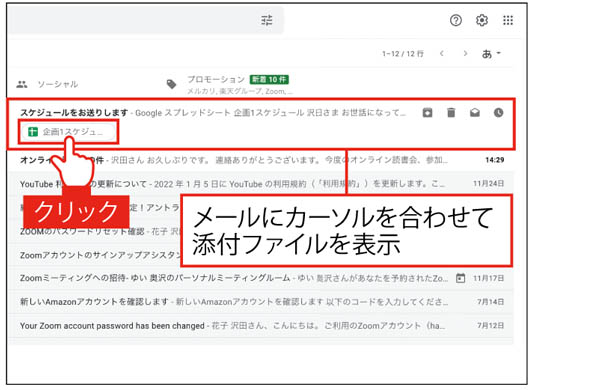
受信したメールを閲覧する
受信したメールを閲覧するには、「受信トレイ」をクリックして読みたいメールを選択しよう。メールの内容が表示されて、本文を参照できる。メールの一覧画面に戻りたいときは、「受信トレイに戻る」アイコンか「受信トレイ」をクリックする。
■受信トレイを開いてメールを選択
「受信トレイ」をクリックすると、メールの一覧が表示される。一覧から読みたいメールをクリックすれば内容が見られる。もう一度「受信トレイ」をクリックすれば、一覧画面に戻れる。
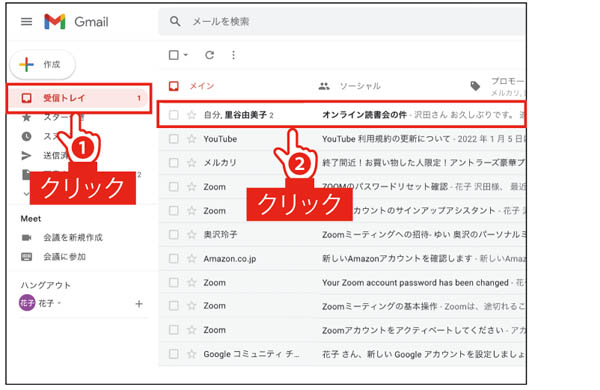
条件を絞り込んでメールを検索する
メールを探す際は、検索機能が便利だ。画面上部の検索ボックスに差出人の名前やメールアドレスなどを入力して検索すると、該当するメールが表示される。さらに絞り込みたい場合は、メールの本文に記載されているキーワードを追加して検索してみよう。
■検索ボックスに名前やキーワードを入力して検索
検索ボックスに名前やメールアドレス、キーワードを入力して虫眼鏡のアイコンをクリックすると、該当するメールの一覧が表示される。
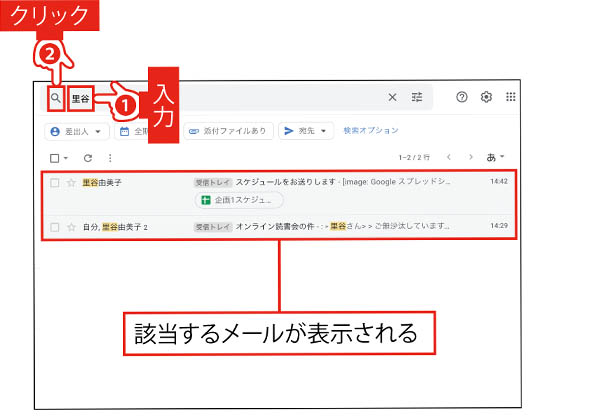
受信したメールに返信する
受信したメールに返信する際は、メール下部の「返信」か、画面右上の返信アイコンをクリックしよう。宛先や件名が自動で入力されるので、本文を入力するだけで返信できる。なお、複数人宛てに送られたメールの場合、全員に返信できる機能もある。
■「返信」または返信アイコンをクリックして本文を入力
受信したメールの下部にある「返信」か、メールの右上にある返信アイコンをクリックすると、返信メールの作成画面が表示される。本文を入力して、「送信」をクリックしよう。
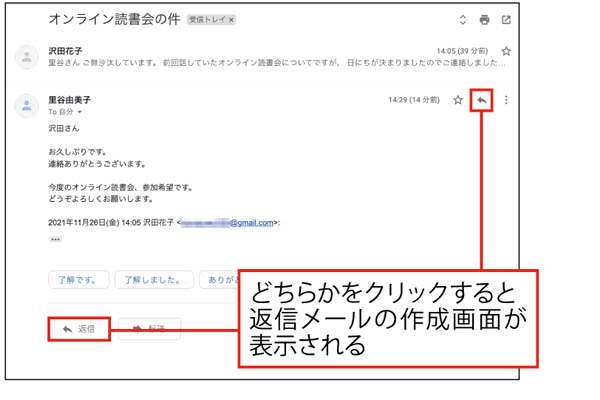
※この記事は『もっとGoogle!完全マスター塾』(マキノ出版)に掲載されています。

